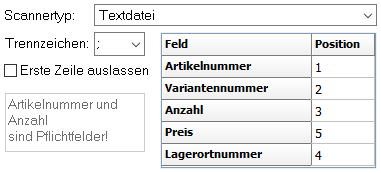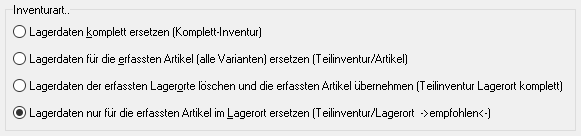Ablauf einer Inventur: Unterschied zwischen den Versionen
LB (Diskussion | Beiträge) |
KO (Diskussion | Beiträge) |
||
| (2 dazwischenliegende Versionen von 2 Benutzern werden nicht angezeigt) | |||
| Zeile 156: | Zeile 156: | ||
Klicken Sie auf {{button-inline|Speichern}}, um den Bearbeitungsmodus der Inventur zu beenden. | Klicken Sie auf {{button-inline|Speichern}}, um den Bearbeitungsmodus der Inventur zu beenden. | ||
| + | |||
| + | |||
| + | == Teilwertminderung/Abwertung von Lagerbeständen == | ||
| + | |||
| + | {{info|Waren, die bereits längere Zeit im Lager liegen, verlieren an Wert. Daher gibt es die Möglichkeit über sogenannte Teilwertabschläge im Zuge einer Inventur den Warenwert zu korrigieren.}} | ||
| + | |||
| + | Beim Wareneingang wird der Einkaufspreis aus dem Beleg beim Lagerbestand hinterlegt. Bei einer späteren Inventur werden die Einkaufspreise der einzelnen Chargen als ''Preis (Inventur)'' wiedergegeben. Wird eine {{link|Inventur#Verwendung_des_Moduls|aggregierte Inventur}} angelegt, werden dafür die Lagerpreise entsprechend der jeweils vorhandenen Menge gewichtet. Der Inhalt der Spalte ''Preis (Inventur)'' wird dann für die Ermittlung des Gesamtwarenwertes verwendet. | ||
| + | |||
| + | Der ''Preis (Inventur)'' kann auf Wunsch ersetzt werden mit dem letzten Einkaufspreis vor der Inventur, ggf. reduziert um zuvor festgelegte Abschreibungssätze. Auf diesem Weg können ältere Lagerbestände entsprechend abgewertet werden. | ||
| + | |||
| + | |||
| + | === Vorbereitung === | ||
| + | |||
| + | Sowohl in der Konfiguration der {{link|Konfiguration_-_Hauptwarengruppen#Teilwertminderungen_.2F_Abschreibungen|Hauptwarengruppen}} als auch der {{link|Konfiguration_-_Warengruppen#Teilwertminderungen.2FAbschreibungen|Warengruppen}} können Sie individuelle Prozentsätze für die Teilwertabschläge hinterlegen. Diese können je nach Lagerdauer, also Zeitpunkt des letztes Einkaufes, unterschiedlich definiert werden. | ||
| + | |||
| + | Falls für eine Warengruppe Werte für eine Altersklasse eingetragen sind, haben diese Vorrang vor den Werten aus der Hauptwarengruppe. | ||
| + | |||
| + | |||
| + | === Anwendung der Abschreibungssätze === | ||
| + | |||
| + | Aus dem Datum des letzten Einkaufs vor der Inventur wird das Alter der Bestände ermittelt. Entsprechend dem Alter können nun die bei der Warengruppe bzw. Hauptwarengruppe hinterlegten Abschreibungssätze angewendet werden. | ||
| + | |||
| + | {{button|Abschreibung %}} | ||
| + | :Klicken Sie auf diesen Button, um die Prozentsätze aus den Warengruppen bzw. Hauptwarengruppen der Artikel entsprechend dem Alter des Lagerbestands in die Artikelliste einzutragen. | ||
| + | :Mit diesen Prozentsätzen wird dann der Abschreibungspreis basierend auf dem Preis aus der Spalte ''EK-Preis'' berechnet. | ||
| + | |||
| + | {{button|Abschr. übern.}} | ||
| + | :Die abgewerteten Preise entsprechend der Warengruppen bzw. Hauptwarengruppen und des EK-Datums aus der Inventurliste werden in die Spalte ''Preis (Inventur)'' übertragen. | ||
| + | :Falls die Inventur danach ins Lager geschrieben wird, werden diese agewerteten EK-Preise als neue Lagerpreise weiterverwendet. | ||
| Zeile 162: | Zeile 191: | ||
Klicken Sie auf {{button-inline|ins Lager}}, um den Inventurbestand ins Lager zu übernehmen. Nach dem Zurückschreiben der Inventur wird der Wert aus der Spalte ''Anzahl (Inventur)'' als neuer Lagerbestand der betroffenen Artikel erscheinen. | Klicken Sie auf {{button-inline|ins Lager}}, um den Inventurbestand ins Lager zu übernehmen. Nach dem Zurückschreiben der Inventur wird der Wert aus der Spalte ''Anzahl (Inventur)'' als neuer Lagerbestand der betroffenen Artikel erscheinen. | ||
| − | |||
| − | + | :[[image:inventur-inslager.png|verweis=]] | |
| − | + | ||
| − | + | {{wichtig|In diesem Schritt werden je nach gewählter Inventurart die Lagerbestände aller Artikel, aller Artikel in einem Lagerort oder aller in der Inventur erfassten Artikel verändert. Wählen Sie die Inventurart sehr sorgfältig aus.}} | |
| − | |||
Die Optionen haben dabei folgende Bedeutungen: | Die Optionen haben dabei folgende Bedeutungen: | ||
Aktuelle Version vom 10. Februar 2022, 19:53 Uhr
Jede Inventur besteht aus folgenden Schritten:
- Inventur eröffnen
- Bestände erfassen
- Bestandsliste bearbeiten
- Inventurdaten ins Lager schreiben
Im Folgenden finden Sie Hinweise, welche Möglichkeiten für diese Schritte bestehen.
Inhaltsverzeichnis
Die Bedeutung der einzelnen Bedienelemente finden Sie im Thema ❯Inventur.
Inventur eröffnen
Sie können über verschiedene Wege eine Inventur beginnen:
Neue Inventur
- Erstellt eine neue Inventur mit einer leeren Bestandsliste.
- Dieser Beginn einer Inventur bietet sich bspw. zur Erfassung der Anfangsbestände nach dem Umstieg zum Warenwirtschaftssystem e-vendo an sowie für eine Jahresinventur, wenn die aktuellen Sollbestände nicht berücksichtigt werden sollen.
Alle vom Lager von Lagerort
- Erstellt eine neue Inventur und fügt entsprechend der gewählten Inventurart die Bestände aller Lagerorte bzw. des ausgewählten Lagerortes in die Bestandsliste ein.
- Es werden nur diejenigen Artikel eingefügt, für die ein Bestand größer als Null vorhanden ist. Als Preis (Inventur) wird der gewichtete Lagerpreis verwendet, der aus den tatsächlichen Einkaufspreisen berechnet wird.
- Nachdem die Sollbestände auf diese Art in die Inventur eingetragen wurden, kann nun eine Zählliste gedruckt werden. Klicken Sie dafür auf Drucken.
- Dieses Verfahren bietet sich z.B. für eine Jahresinventur an.
Bestände erfassen
Wenn Sie die Inventur über den Neue Inventur beginnen, müssen die aktuellen Lagerbestände in der Inventurliste erfasst werden. Auch, wenn die Inventur über Alle vom Lager oder von Lagerort begonnen wurde, müssen oft noch zusätzliche Artikel erfasst werden, die laut System aktuell keinen Lagerbestand haben.
Dafür gibt es folgende Möglichkeiten, die im Anschluss näher erläutert werden. Klicken Sie nach dem Erstellen der Inventur auf Bearbeiten, um der Inventurliste Artikel hinzuzufügen. Nach dem Erfassen der Artikelbestände muss die Inventur gespeichert werden.
Textdatei
Verwenden Sie diesen Weg, um die (z.B. über ein MDE-Gerät) in einer Textdatei erfassten Daten in die Inventurliste einzulesen. Dabei können Artikelnummern oder EAN-Codes sowie die zugehöhrigen Bestände, Einkaufspreise und ggf. der Lagerort erfasst und später an die Inventur übergeben werden.
Wählen Sie dafür in der ❯Arbeitsplatzkonfiguration als Scannertyp die Option Textdatei.
Die Textdatei muss dann pro Artikel eine Zeile mit dem in der Arbeitsplatzkonfiguration festgelegten Aufbau enthalten.
- Artikelnummer
- Als Artikelnummer kann die eigentliche Artikelnummer oder auch der EAN-Code des Artikels erfasst werden.
- Variantennummer
- Um den Bestand einer Variante zu erfassen, ist es wichtig, dass zusätzlich zur Artikel- auch die Variantennummer in der Textdatei erfasst wird.
- Alternativ kann im Feld Artikelnummer auch die EAN der Variante gepflegt werden.
- Handelt es sich um einen Variantenartikel ohne variantenspezifische EAN oder Variantennummer, so wird beim Einlesen der Datei jeweils abgefragt, welche Variante in die Inventurliste übernommen werden soll.
- Handelt es sich hingegen um einen Nicht-Variantenartikel, so sollte hier eine 0 eingetragen werden.
- Anzahl
- Erfassen Sie die tasächliche Anzahl eines Artikels bzw. einer Variante als Bestand.
- Hat ein Artikel keinen Bestand, dann darf er nicht erfasst werden. D.h. der Bestand muss immer größer als 0 sein.
- Preis
- Beim Erfassen der Bestände kann zusätzlich ein Preis erfasst werden, der dann als Preis (Inventur) in die Inventurliste übernommen wird.
- Wird kein Preis geliefert, dann wird der aktuelle Einkaufspreis des Artikels als Preis (Inventur) verwendet.
- Soll kein Preis übergeben werden, so ist an dieser Stelle eine 0 zu verwenden.
- Lagerort
- Sie können bei der Erfassung der Bestände auch einen ❯Lagerort zu jedem Datensatz erfassen.
- Wird kein Lagerort erfasst, dann sollte vor dem Einlesen der Daten in die Inventur über Erfassung für Lagerort der Lagerort für die in der Textdatei erfassten Bestände festgelegt werden.
Die einzulesende Textdatei kann also wie folgt aussehen:
- artikelnr; variantennr; anzahl; lagerort; preis
- A1120; 0; 23; 1; 12,50
- A1128; 184; 10; 2; 129,75
- A1128; 184; 18; 2; 129,75
- A1201; 275; 41; 1; 5,95
Schnellerfassung
Die Schnellerfassung ist ebenfalls eine effektive Methode, um den Warenbestand zu erfassen.
Klicken Sie auf Schnellerfass. und wählen Sie anschließend den Lagerort, für den Sie die Bestände erfassen möchten.
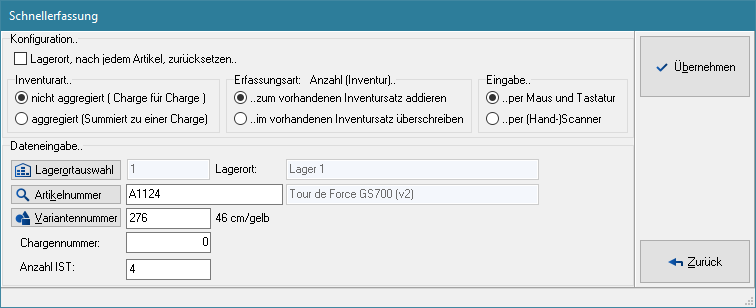
Wählen Sie im oberen Bereich des Dialoges die Inventurart und die Erfassungsart. Informationen zu den Optionen der Schnellerfassung sind ❯hier zu finden.
- per Maus und Tastatur
-
- Im ersten Schritt muss mittels Lagerortauswahl der gewünschte Lagerort festgelegt werden.
- Anschließend kann in das Feld Artikelnummer diese eingetragen oder die ❯Artikelsuche aufgerufen werden, um den gewünschten Artikel zu finden.
- Das Feld ist kontextsensitiv, d.h. die Groß-/Kleinschreibung bei Artikelnummern muss beachtet werden.
- Handelt es sich um einen Variantenartikel, so erscheint anschließend das Fenster für die Auswahl der Varianten. Wird hier eine Variante gewählt, wird deren Nummer in das Feld Variantennummer eingefügt.
- Der Fokus springt nun in das Feld Chargennummer, sofern die Option Inventurart auf nicht aggregiert gesetzt ist.
- Anschließend kann im Feld Anzahl IST die gezählte Menge hinterlegt werden.
Um die Eingabefelder rückwärts durchzugehen, kann die Tastenkombination ⇧ Shift + ⭾ Tab verwendet werden.
- per (Hand-)Scanner
- Wird diese Option gewählt, kann der Prozess der Schnellerfassung mit einem (Hand-)Scanner durchgeführt werden.
- Der Ablauf ist dabei wie folgt:
- Scannen der Lagerortnummer. Wird die Option per (Hand-)Scanner gewählt, wird das Feld der Lagerortnummer automatisch in den Fokus gesetzt.
- Nach erfolgreicher Validierung des Lagerortes springt der Fokus in das Feld Artikelnummer.
- Nun muss die Artikelnummer gescannt werden. Handelt es sich um einen Variantenartikel, erscheint die Variantenauswahl, bei welcher die entsprechende Variantennummer gescannt werden kann.
Alternativ kann eine erweiterte Artikelnummer (hinterlegbar im ❯Reiter Stammsatz der Artikelverwaltung, wenn dort auf den Button neben dem Feld Herstellernummer geklickt wird) gescannt werden, um den Artikel inkl. Variante auszuwählen. - Im nächsten Schritt springt der Fokus auf das Feld Chargennummer, sofern die Option Inventurart auf nicht aggregiert gesetzt wurde. Ist dies nicht der Fall, wird der Fokus auf das Feld Anzahl IST gesetzt.
- Nun kann die entsprechende Anzahl eingetragen oder gescannt werden. Eine Bestätigung (mittels Scanner-Befehl oder Taste) übernimmt den Artikel in die Inventurliste.
Über Lagerortauswahl können Sie den nächsten Lagerort auswählen, für welchen Sie den Bestand erfassen möchten.
Wenn alle Artikel für sämtliche Lagerorte erfasst wurden, klicken Sie auf Zurück, um das Fenster Schnellerfassung zu schließen.
Der Soll-Bestand wird für die so erfassten Artikel nicht ermittelt. Als Preis (Inventur) wird der EK-Preis aus dem Artikelstamm verwendet.
Artikelliste mit Lagerbestand
Bei dieser Funktion wird über den Suchdialog eine Liste von Artikeln ausgewählt. Alle Artikel dieser Auswahl, die laut System einen Lagerbestand haben, werden in die Inventurliste übernommen.
Klicken Sie auf Artikelliste mit Lagerbestand. Geben Sie im Suchdialog die benötigten Suchbedingungen ein. Es wird eine Liste aller entsprechenden Artikel angezeigt. Bestätigen Sie mit OK oder starten Sie die Suche neu, indem Sie auf den Suchen klicken.
Nach der Bestätigung der Auswahl werden alle Artikel dieser Liste, welche laut System in mindestens einem Lagerort einen Lagerbestand haben, mit den entsprechenden Lagerbeständen in die Inventurliste eingefügt. Als Preis (Inventur) wird der gewichtete Lagerpreis verwendet, der aus den tatsächlichen Einkaufspreisen berechnet wird.
Artikel
Fügen Sie mit dieser Funktion einen einzelnen Artikel in die Inventurliste ein.
Wählen Sie über Erfassung für Lagerort einen Lagerort, für den Artikelbestände erfasst werden sollen.
Klicken Sie auf Artikel. Geben Sie im Suchdialog die benötigten Suchbedingungen ein. Es wird eine Liste aller entsprechenden Artikel angezeigt. Markieren Sie den einzufügenden Artikel und bestätigen Sie mit OK oder starten Sie die Suche neu, indem Sie auf Suchen klicken.
Nach der Bestätigung wird die Inventuranzahl erfragt und anschließend der Artikel in die Inventurliste eingefügt. Der laut System vorhandene Lagerbestand wird in der Spalte Anzahl (Lager) eingetragen. Als Preis (Inventur) wird hier der EK-Preis aus dem Artikelstamm eingetragen.
Bestandsliste bearbeiten
Aktivieren Sie den Bearbeitungsmodus, um eine Bestandsliste zu ändern.
Verwenden Sie die Suchfelder über der Bestandsliste, um über die Artikelnummer oder die Kurzbezeichnung einen bestimmten Artikel innerhalb der Liste zu finden. Nach der Eingabe des Beginns der Artikelnummer oder der Kurzbezeichnung wird der erste Artikel in der Liste markiert, auf den diese Angaben zutreffen.
Die tatsächlich vorhandene Anzahl kann manuell in der Spalte Anzahl (Inventur) geändert werden. Um Artikel zu ergänzen oder z. B. den Lagerort zu ändern, verwenden Sie die entsprechenden Buttons unterhalb der Bestandsliste.
Klicken Sie auf Speichern, um den Bearbeitungsmodus der Inventur zu beenden.
Teilwertminderung/Abwertung von Lagerbeständen
Beim Wareneingang wird der Einkaufspreis aus dem Beleg beim Lagerbestand hinterlegt. Bei einer späteren Inventur werden die Einkaufspreise der einzelnen Chargen als Preis (Inventur) wiedergegeben. Wird eine ❯aggregierte Inventur angelegt, werden dafür die Lagerpreise entsprechend der jeweils vorhandenen Menge gewichtet. Der Inhalt der Spalte Preis (Inventur) wird dann für die Ermittlung des Gesamtwarenwertes verwendet.
Der Preis (Inventur) kann auf Wunsch ersetzt werden mit dem letzten Einkaufspreis vor der Inventur, ggf. reduziert um zuvor festgelegte Abschreibungssätze. Auf diesem Weg können ältere Lagerbestände entsprechend abgewertet werden.
Vorbereitung
Sowohl in der Konfiguration der ❯Hauptwarengruppen als auch der ❯Warengruppen können Sie individuelle Prozentsätze für die Teilwertabschläge hinterlegen. Diese können je nach Lagerdauer, also Zeitpunkt des letztes Einkaufes, unterschiedlich definiert werden.
Falls für eine Warengruppe Werte für eine Altersklasse eingetragen sind, haben diese Vorrang vor den Werten aus der Hauptwarengruppe.
Anwendung der Abschreibungssätze
Aus dem Datum des letzten Einkaufs vor der Inventur wird das Alter der Bestände ermittelt. Entsprechend dem Alter können nun die bei der Warengruppe bzw. Hauptwarengruppe hinterlegten Abschreibungssätze angewendet werden.
Abschreibung %
- Klicken Sie auf diesen Button, um die Prozentsätze aus den Warengruppen bzw. Hauptwarengruppen der Artikel entsprechend dem Alter des Lagerbestands in die Artikelliste einzutragen.
- Mit diesen Prozentsätzen wird dann der Abschreibungspreis basierend auf dem Preis aus der Spalte EK-Preis berechnet.
Abschr. übern.
- Die abgewerteten Preise entsprechend der Warengruppen bzw. Hauptwarengruppen und des EK-Datums aus der Inventurliste werden in die Spalte Preis (Inventur) übertragen.
- Falls die Inventur danach ins Lager geschrieben wird, werden diese agewerteten EK-Preise als neue Lagerpreise weiterverwendet.
Inventurdaten ins Lager schreiben
Klicken Sie auf ins Lager, um den Inventurbestand ins Lager zu übernehmen. Nach dem Zurückschreiben der Inventur wird der Wert aus der Spalte Anzahl (Inventur) als neuer Lagerbestand der betroffenen Artikel erscheinen.
Die Optionen haben dabei folgende Bedeutungen:
- Lagerdaten komplett ersetzen (Komplett-Inventur)
- Es werden in allen Lagerorten die Lagerbestände für sämtliche Artikel auf 0 gesetzt und anschließend die Inventurbestände entsprechend der Inventurliste den verschiedenen Lagerorten zugebucht.
- Lagerdaten für die erfassten Artikel ersetzen (Teilinventur/Artikel)
- Es werden in allen Lagerorten die Lagerbestände für die in der Inventurliste enthaltenen Artikel auf 0 gesetzt und anschließend die Inventurbestände entsprechend der Inventurliste den verschiedenen Lagerorten zugebucht.
- Sind in der Inventurliste eine oder mehrere Varianten eines Artikels enthalten, so werden die Bestände aller Varianten dieses Artikels auf 0 gesetzt und anschließend die Inventurbestände nur für die in der Inventurliste enthaltenen Varianten den entsprechenden Lagerorten zugebucht.
- Lagerdaten der erfassten Lagerorte löschen und die erfassten Artikel übernehmen (Teilinventur Lagerort komplett)
- Es werden in allen Lagerorten, die in der Inventurliste enthalten sind, die Lagerbestände für sämtliche Artikel auf 0 gesetzt und anschließend die Inventurbestände entsprechend der Inventurliste den verschiedenen Lagerorten zugebucht.
- Lagerdaten nur für die erfassten Artikel im Lagerort ersetzen (Teilinventur/Lagerort -> empfohlen <-)
- Für die in der Inventurliste enthaltenen Artikel werden nur in den in der Inventurliste angegebenen Lagerorten die Lagerbestände auf 0 gesetzt und anschließend die Inventurbestände entsprechend der Inventurliste den verschiedenen Lagerorten zugebucht.
Dabei wird für alle Artikel der Bestandsliste der aktuellen Inventur geprüft, ob mit dem neuen Lagerbestand die Reservierungen beibehalten werden können. Ist dies nicht der Fall, so werden die reservierten Bestände in Fehlbestände umgewandelt.
Über den ❯Druckdialog können Zähllisten und Inventurbewertungen ausgedruckt werden.